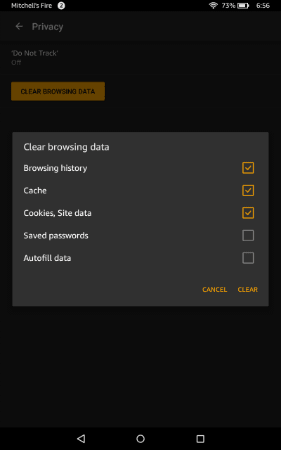Möglicherweise möchten Sie den Cache, den Verlauf oder die Cookies im Amazon Kindle Fire Silk-Webbrowser löschen, um beim Browsen im Internet auf dem Laufenden zu bleiben. So wird's gemacht
Modelle der 5. Generation
- Öffnen Sie auf dem Startbildschirm dieDie SeideWebbrowser-App.
- Wähle aus "Speisekarte”
 Symbol in der oberen linken Ecke.
Symbol in der oberen linken Ecke. - Wählen "die Einstellungen“.
- Wählen "Privatsphäre“.
- Wählen "Browserdaten löschen“.
- Überprüfen Sie die Optionen, die Sie löschen möchten:
- Browser-Verlauf
- Zwischenspeicher
- Cookies, Site-Daten
- Gespeicherte Passwörter
- Daten automatisch füllen
- Wählen "klar“Und die Daten werden aus dem Fire-Browser gelöscht.
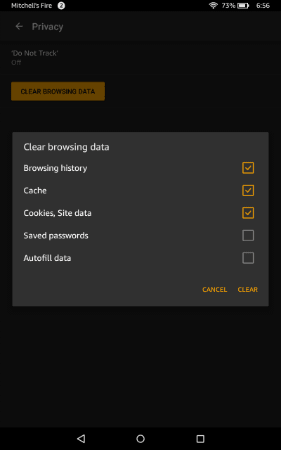
Ältere Modelle
- Zapfhahn "Netz”, Um den Browser zu öffnen.
- Tippen Sie auf die
 Taste am unteren Rand des Bildschirms und wählen Sie “die Einstellungen“.
Taste am unteren Rand des Bildschirms und wählen Sie “die Einstellungen“. - Scrollen Sie nach unten und wählen Sie "Löschen Sie alle Cookie-Daten“, “Cache leeren" oder "Geschichte löschen" wie gewünscht.
- Ein Dialog sollte erscheinen, in dem Sie Ihre Auswahl bestätigen können. Zapfhahn "OK" fortfahren.
Das ist es! Sie haben den Cache des Kindle Fire Browser, den Verlauf und die Cookies erfolgreich gelöscht. Führen Sie diese Schritte etwa alle paar Monate durch oder wann immer der Browser langsam oder träge erscheint.


 Symbol in der oberen linken Ecke.
Symbol in der oberen linken Ecke.